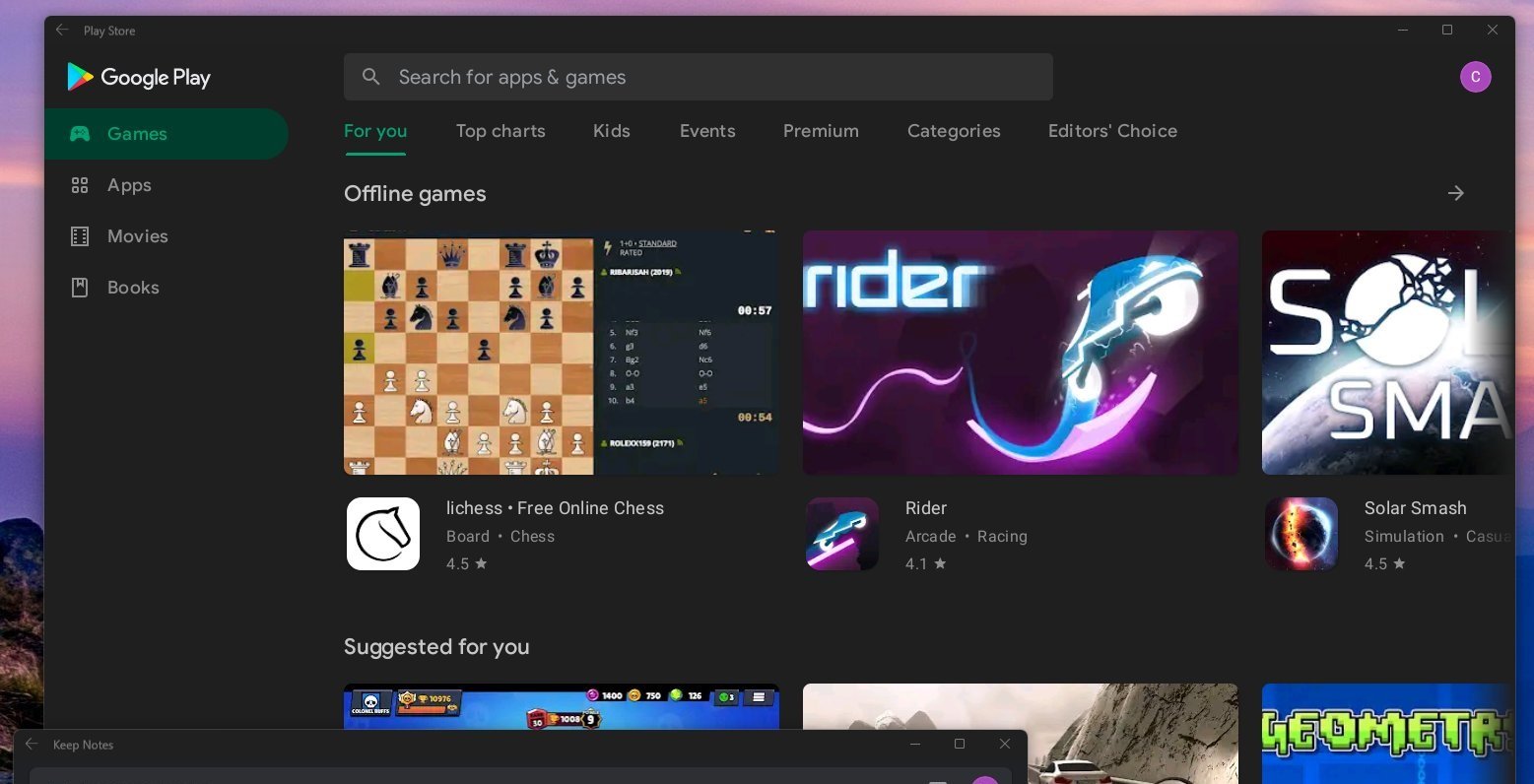
Hace una semana publicamos un truco para instalar Google Play Store y Google Play Services en el Subsistema de Windows de Microsoft para Android (WSA) para Windows 11.
Eso permite el acceso a una gama mucho más amplia de Aplicaciones de Android, frente a la selección limitada de 50 aplicaciones muy pequeñas de la tienda de aplicaciones de Amazon.
Sin embargo, ese proceso fue bastante complicado, ya que requirió el uso de un entorno Linux en Windows. Ahora, el mismo equipo ha creado un proceso algo simplificado usando Acciones de GitHub para personalizar el WSA.
Aquí puede encontrar WSA con root y una mejor integración de gapps. La mejor parte es que todo está automatizado (con acciones de GitHub), por lo que solo necesita dirigirse a la pestaña Acciones, seleccionar el último flujo de trabajo y luego puede descargar WSA como zip (x64 y arm64) https://t.co/9SbxEZUBqb
-ADeltaX (@ADeltaXForce) 28 de octubre de 2021
El nuevo procedimiento dice:
Bifurcar este repositorio a la pestaña Acción y seleccione el flujo de trabajo Magisk, haga clic en el botón Ejecutar e ingrese la información necesaria (enlace de descarga de magisk apk) Espere a que se complete la acción y descargue el artefacto Desinstale WSA Descomprima el artefacto Active el modo de desarrollador en Windows Abrir powershell con privilegios de administrador y ejecute Add-AppxPackage-Register. \ AppxManifest.xml en el directorio de artefactos descomprimido Inicie WSA y habilite el modo de desarrollador, inicie el administrador de archivos y espere hasta que aparezca la ventana emergente del administrador de archivos Ejecute adb connect localhost: 58526 para conectarse a WSA e instale la aplicación Magisk (la que usa para compilar) y ejecútela Arregle el entorno cuando la aplicación Magisk le preguntará y reiniciará Disfrute instalando Riru y LSPosed
Lea todas las exenciones de responsabilidad y las últimas instrucciones en GitHub aquí .


